| Oracle® Database Applianceサービス・マニュアル リリース2.6 for Linux x86-64 部品番号 B66176-05 |
|
|
| Oracle® Database Applianceサービス・マニュアル リリース2.6 for Linux x86-64 部品番号 B66176-05 |
|
|
サーバー内部のコンポーネントを交換したら、次の各項の情報を使用して、サーバー・コンポーネントを稼働状態に戻します。
この項では、サーバー・ノードを稼働状態に戻す方法について説明します。
「サーバーのファンのドアを開く」を参照してください。
サーバーの背面から約25mm(1.0インチ)張り出すようにカバーを下ろします[1]。
サーバーのカバーの左側(サーバーを正面から見て)に2つのタブがあり、右側に1つあります。
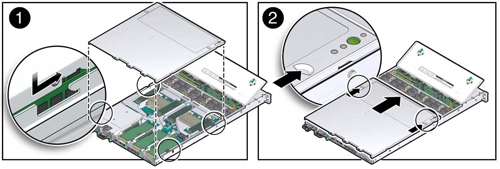
「静電気防止対策を取り外す」を参照してください。
サーバー・シャーシをラックから取り外した場合、次の手順を実行して再び取り付けます。
 | 注意 - 人的傷害または装置の損傷。サーバー・ノードをラックに取り付ける前に、ラックの転倒防止策を施します。 |
 | 注意 - 人的傷害または装置の損傷。サーバー・ノードのラックへの取り付けは、2人の作業者で行います。サーバー・ノードは約18.1kg (39.9ポンド)あります。 |
この時点では、サーバーは保守位置に引き出されています。
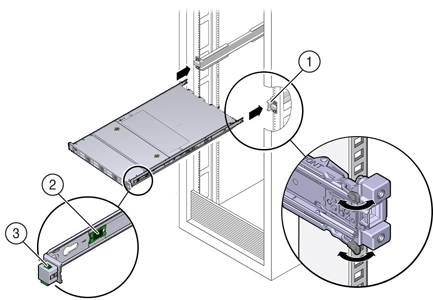
|
サーバーが保守位置に引き出されている場合は、この手順を使用してサーバーを通常のラック位置に戻します。
ケーブルが邪魔にならないようにします。
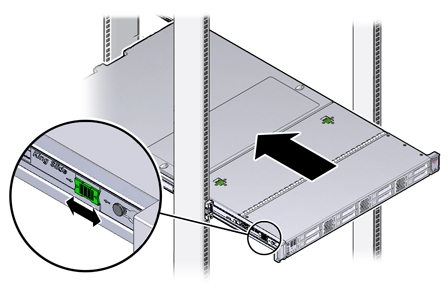
サーバーが通常のラック位置に来ると、「カチッ」と音がします。
ケーブル管理アーム(CMA)が邪魔な場合は、左側のCMAリリースを取り外し、CMAを開きます。
手順は、『Oracle Database Applianceオーナーズ・ガイド』を参照してください。
『Oracle Database Applianceオーナーズ・ガイド』の第11章「Oracle Database Appliance X3-2の電源コードの接続、電源投入およびケーブルの接続」を参照してください。

この手順では、Oracle Database Appliance X3-2が完全に停止していた場合に電源を再投入する方法を示します。
ほとんどの保守手順は、Oracle Database Appliance X3-2は停止せず、1つのサーバー・ノードを停止して行うことができます。この場合、次の手順の手順3を実行します。
ストレージ・シェルフおよびストレージ拡張シェルフのドライブでは、電源投入後、初期化に数分かかることがあります。
電源コードがストレージ・シェルフに接続されるとすぐに、スタンバイ電源が適用され、フロント・パネルの緑色の電源/OKステータス・インジケータが点滅します。ファームウェアの構成によっては、システムが起動します。
ディスクの初期化が始まり、電源装置LEDが緑色に点灯します。これには、数分かかることがあります。
ストレージ・シェルフおよびストレージ拡張シェルフのディスクが初期化されるまで、サーバー・ノードの電源を入れないでください。
Oracle Database Appliance X3-2を停止せずに1つのサーバー・ノードの電源を切断した場合、そのサーバー・ノードに対してのみこの手順を実行します。Oracle Database Appliance X3-2を完全に停止した場合、両方のサーバー・ノードに対してこの手順を実行します。
サーバー・ノードのフロント・パネルの埋込み式電源ボタンを押します。
Oracle ILOM Webインタフェースにログインして、「Host Management」 > 「Power Control」の順にクリックし、「Select Action」リスト・ボックスから「Power On」を選択します。
Oracle ILOMコマンドライン・インタフェース(CLI)にログインし、Oracle ILOM CLIプロンプトで次のコマンドを入力します。
-> start /System
サーバーの電源が入り、電源投入時自己診断(POST)コード・チェックポイント・テストが終了すると、フロント・パネルの緑色の電源/OKステータス・インジケータが点灯し、点灯したままになります。
ストレージ・シェルフおよびストレージ拡張シェルフの交換可能部品はすべて、ユニットの稼働中に交換できるCRUです。保守のために電源を切断する必要はありません。
Oracle Database Appliance X3-2を停止した場合、いずれかのサーバー・ノードの電源を入れる前に、ストレージ・シェルフの電源を入れます。詳細は、『Oracle Database Applianceオーナーズ・ガイド』を参照してください。